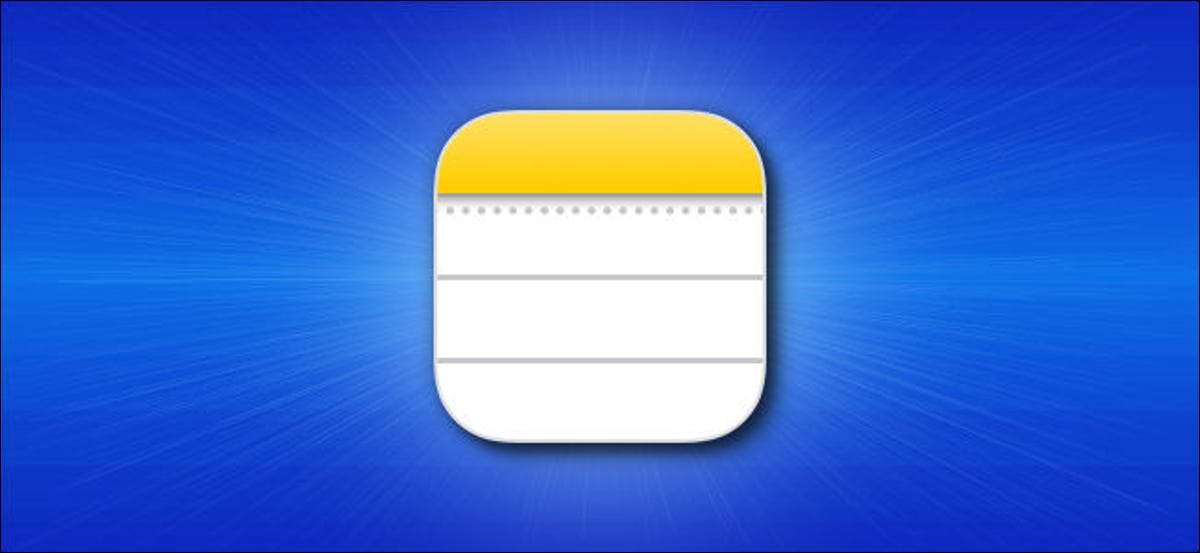
Hvis du bruker Windows 10, vet du at det ikke er noen innfødt app for å få tilgang til Apple Notes på PCen. Det er imidlertid noen andre måter å få tilgang til iPhone, iPad og Mac-notater på din Windows 10-baserte datamaskin. Dette er hvordan.
[1. 3] Bruk iCloud-nettstedet til å få tilgang til Apple NotesICloud-nettstedet lar deg få tilgang til mange av Apples tjenester på dine ikke-Apple-enheter, inkludert Apple Notes. Du kan bruke dette nettstedet på Windows 10-PCen din og få tilgang til alle dine iPhone, iPad og MacOS Notes .
Først må du sørge for at Apple-enhetens notater synkroniseres til iCloud.
På din iPhone eller iPad, gå inn i innstillinger og GT; [Ditt navn] & GT; iCloud og slå på "notater" veksle.
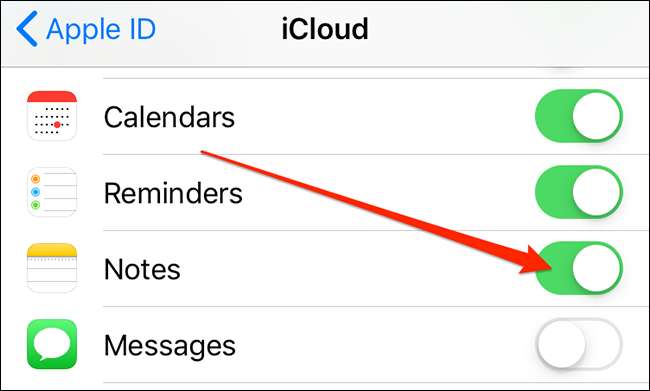
På MacOS, klikk på Apple-logoen øverst til venstre, velg "Systemvalg," Velg "iCloud", og merk av "Notes" -boksen.
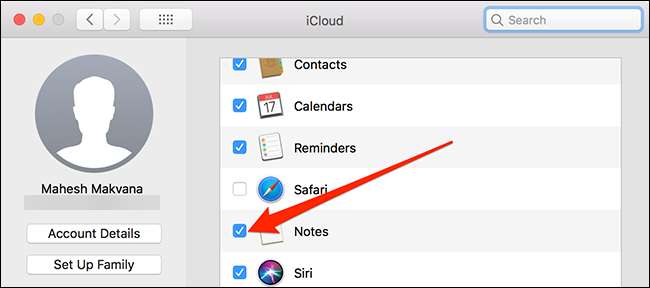
Nå som notatene dine synkroniseres til iCloud, kan du få tilgang til dem fra PCen. Start en nettleser på datamaskinen, åpne iCloud. Nettsted, og logg inn på kontoen din.
Klikk på "Notater" på iCloud-nettstedet, og du vil se alle dine iOS og MacOS notater på skjermen.
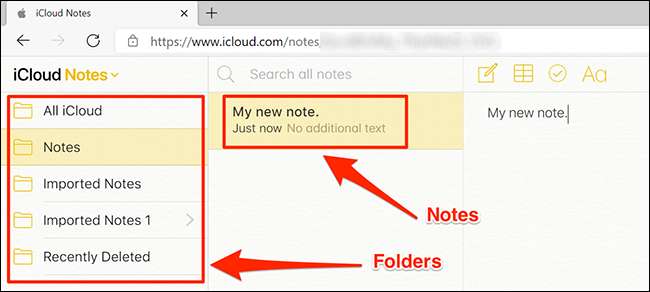
Du kan se så vel som redigere alle notatene dine. Du kan til og med lage nye notater fra denne skjermen.
[1. 3] Lag en progressiv webapp for å vise Apple Notes på Windows 10Hvis du ikke liker nettleser-lignende grensesnitt for å få tilgang til Apple Notes, kan du faktisk lage en Progressiv Web App. som viser alle notatene dine i et app-lignende grensesnitt.
En progressiv web-app er i utgangspunktet en innpakning av et nettsted. I stedet for å måtte åpne nettleseren og klikke på Valg, kan du få tilgang til alle notatene dine med et enkelt klikk i en progressiv webapp.
Du kan bruke både Microsoft Edge og Google Chrome til å lage en app for Apple Notes. Her viser vi hvordan du kan gjøre oppgaven i begge disse nettleserne.
Åpen kant eller krom på din PC og få tilgang til iCloud. Nettstedet. Logg inn på kontoen din og klikk på "Notes" -ikonet for å vise notatene dine.
Hvis du bruker Google Chrome, klikker du på de tre prikkene i øverste høyre hjørne og velger Flere verktøy og GT; Lag snarvei.
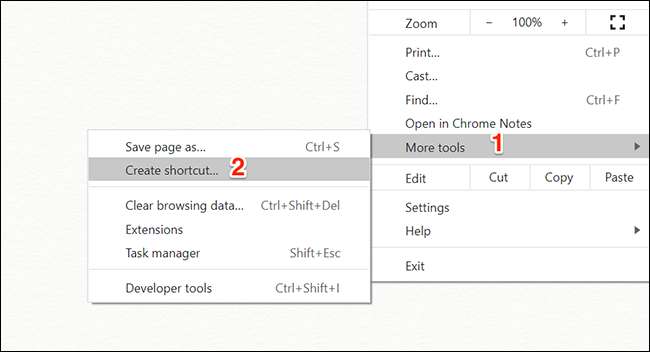
Merk av "Åpne som vinduet" og klikk på "Opprett". Du kan endre appenavnet, selv om det er valgfritt.

Du vil se snarveien til din nyopprettede app på skrivebordet ditt, og du kan søke etter appen ved hjelp av "Start" -menyen.
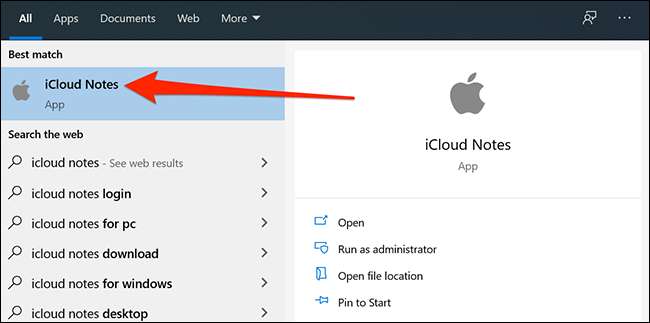
Hvis du bruker EDGE, klikker du på de tre prikkene i øverste høyre hjørne og velger Apps & GT; Installer dette nettstedet som en app.
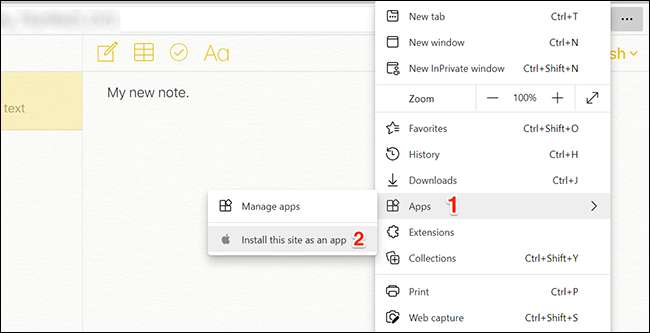
Skriv inn et navn for appen din og klikk på "Installer". Du kan da finne appen din i "Start" -menyen.
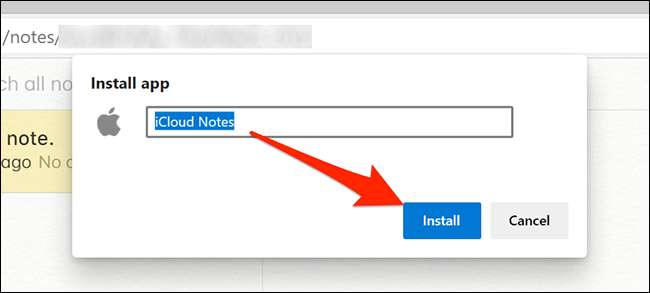
Hvis du klikker på denne appen, åpnes Apple Notes som om du har installert den faktiske Notes-appen på Windows 10-PCen. Standard nettleserelementer som adressefeltet og bokmerkestangen strippes av, og gir deg den rene innfødte appens følelse og utseende.
Siden disse er standard Windows-apper, kan du avinstallere dem hvis du ikke lenger trenger dem.
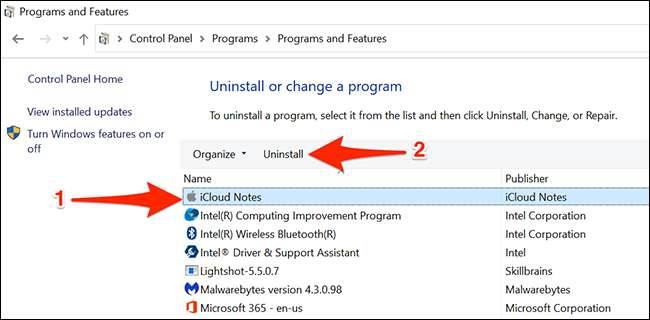
Du kan gjøre dette ved å gå inn i kontrollpanelet & GT; Avinstaller et program, velg appen i listen, og klikk på "Avinstaller" -alternativet.
[1. 3] Bruk Gmail til å vise Apple Notes på Windows 10Hvis du bruker Gmail, kan du faktisk integrere Gmail med Apple Notes og se alle dine iOS og MacOS Notes på Windows 10 PC.
Her er noen ting du bør vite før du gjør dette:
- Du kan ikke importere dine eksisterende notater til Gmail. Bare notatene du lager etter å ha utført denne prosedyren, vises i Gmail-kontoen din.
- Gmail lar deg ikke redigere notatene dine. Du kan bare se notatene dine. Notatene dine er kun redigerbare på Apple-enhetene dine.
Hvis det er greit med deg, start med å gå inn i innstillinger og GT; Passord og amp Kontoer & gt; Gmail og slå på "Notes" -kobling på iOS-enheten din.
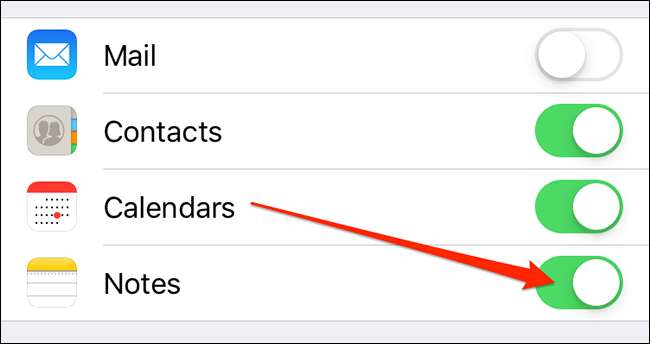
Hvis du kjører iOS 14 eller nyere, må du gå inn i innstillinger og GT; Kontakter og GT; Kontoer & gt; Gmail og aktiverer "notater" veksle.
Når du har gjort det, vil Gmail opprette en ny mappe som heter "Gmail" i Notes-appen på iOS-enheten din. Eventuelle notater du lager i denne "Gmail" -delen er tilgjengelige fra Gmail-kontoen din.
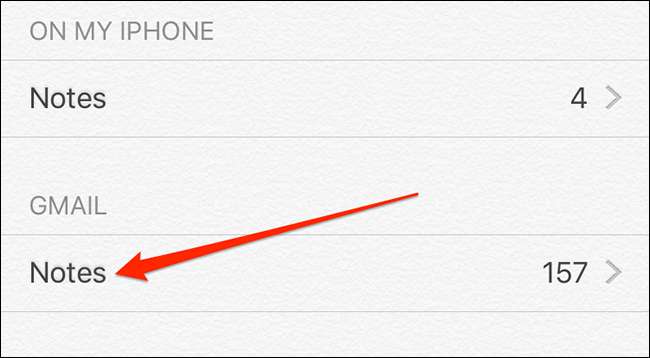
For å se Apple-notatene dine i Gmail, åpne Gmail Nettsted og klikk på "Notater" til venstre. Du vil se alle notatene du har opprettet under "Gmail" -delen i Notes-appen på enhetene dine.
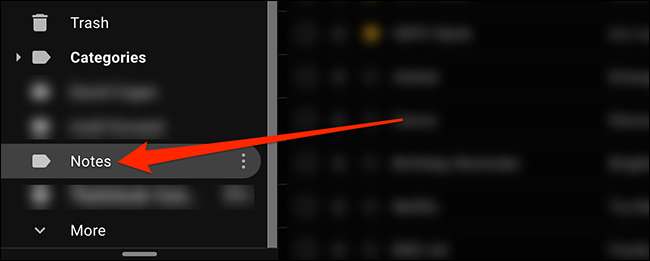
Det er alt det er til det.
Hvis du ofte utveksler data som dette, er det en god ide å Integrer din iPhone med Windows PC .
I SLEKT: Slik integrerer du iPhone med en Windows-PC eller Chromebook






